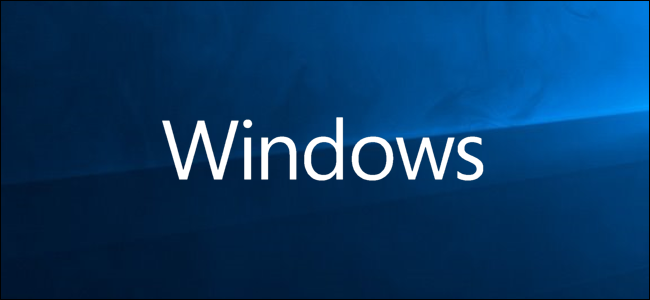Кад год преузмете било коју датотеку на ваш чврсти дискпутем прегледача га Виндовс аутоматски означава као да долази са интернета и може бити опасан. Као резултат, када отворите одговарајућу датотеку, у зависности од врсте, Виндовс ће вас упозорити дијалошким оквиром или спречити да датотека уопште изврши док је не означите као сигурну.
Да ли сте се икада запитали како Виндовс пратиову заставу на овим датотекама, како је можете лако (скупно) уклонити на датотеке за које знате да су сигурне, и / или додати ову заставу (заједно са заштитом коју доноси) у било који датотека?
Где Виндовс прати праћење преузетог са интернета статуса?
Размотрите следеће две датотеке, које су обесу копије преузете инсталационе датотеке за Мицрософтов КСМЛ Нотепад 2007. Иако је свака другачије названа (бројеви 1 и 2 су додани на крају), можете видети да су потпуно идентичне као што је верификовано њиховим МД5 хасх-ом.
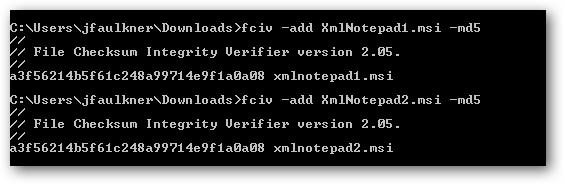
Међутим, када се датотека која завршава у 1 покренемо, добили смоследећи дијалог који нас на одговарајући начин упозорава да покретање датотека преузетих са Интернета може бити опасно, док покретање датотеке која завршава са 2 не приказује то исто упозорење иако је преузето и са Интернета. Као што видимо горе, датотеке су идентичне, па зашто је само једна копија приказала ово упозорење?

Разлог је тај што датотека 1 има алтернативупроток података (АДС) назван „Зоне.Идентифиер“ који чува информације о томе одакле је датотека дошла док датотека 2 не (јер је овај АДС уклоњен, а који ћемо покрити у наставку).
Коришћење услужног програма Сисинтерналс Стреамс (који и микопирани у наш Ц: Виндовс директоријум) можемо видети да КсмлНотепад1.мси садржи један АДС са 26 бајтова података, а КсмлНотепад2.мси нема АДС-ова. У основи, Виндовс зна да је датотека дошла са Интернета на основу података унутар АДС-а под називом "Зоне.Идентифиер".

Алтернативно, можете идентификовати АДС-ове помоћу команде:
дир / р [опционално_филе_филтер]

Како да уклонимо преузети из статуса Интернета?
Важно је напоменути да је ово прикладноупозорење (из очигледних разлога) и Виндовс с правом „двоструко проверава“ или у потпуности блокира датотеке које имају овај статус. Међутим, ако знате да су дотичне датотеке сигурне, постоји неколико начина на које можете управљати уклањањем заставе статуса, а можете то учинити ручно (датотека по датотеку) или је скупно уклоните на свим датотекама у директоријуму.
Ручно уклањање
Изнад смо показали како открити овај посебан АДСзаставицом помоћу командне линије, али овај статус можете лако видети и уклонити прегледом својстава датотеке. Када се датотека означи као преузета са Интернета, на дну картице Опште налази се сигурносно упозорење.
Кликом на дугме Деблокирање уклониће се преузета застава са статуса Интернета (тј. Избрисати „Зоне.Идентифиер“ АДС) и сва упозорења и / или блокове повезане са њом.

Скупно уклањање
С друге стране, ако имате пуно датотекаАко желите уклонити ову статусну заставицу, то се може лако учинити помоћу услужног програма Стреамс који смо користили горе (поново смо копирали ову датотеку у наш Ц: Виндовс директоријум).
Отворите командни редак у директорију где једатотеке се налазе. Пречица за ово је да задржите тастер Схифт и кликните десним тастером миша на празно место у мапи и изаберите „Отвори наредбени прозор овде“.

Помоћу директорија постављеног у наредбеној линији покрените:
токови -с -д
Алтернативно, можете да унесете целокупну путању директорија уместо периода ако то желите да покренете у мапи која није тренутна локација наредбеног ретка.
Ова наредба ће уклонити све АДС-ове (не само оне)Зоне.Идентифиер) на било којој датотеци у тренутном директоријуму и подмапама. У нашем случају имали смо 2 датотеке које су имале АДС податке и обе су избрисане. Ако имате пуно датотека где желите да уклоните овај статус, ова наредба вам заиста може уштедјети време.

Како да додам преузету са Интернета статус у било коју датотеку?
Занимљива чињеница о овој застави су текстуални подаци похрањени у „Зоне.Идентифиер“ АДС су исти за све датотеке. Као резултат тога, овом тексту можете додати АДС под називом „Зоне.Идентифиер“ било који датотека и Виндовс ће аутоматски применити додатне мере заштите.
На пример, ако желимо да преузмемо преузети статус са Интернета у датотеку КсмлНотепад1.мси, поступак је лак.
Покрените команду:
нотепад [име датотеке]: Зоне.Идентифиер

Будући да овај АДС не постоји, Виндовс ће нас питати да ли желимо да га креирамо. Одговор Да.

У Нотепад унесите тачно овај текст:
[ЗонеТрансфер]
ЗонеИд = 3
Сачувајте своје промене и затворите Нотепад.

Сада када покренете КсмлНотепад1.мси или прегледате његове особине, претходна упозорења ће бити на снази.
Опет, то можете учинити са било којом датотеком: МП3, ДОЦ, ЦХМ, итд., А Виндовс ће је третирати као непоуздану све док се одговарајућа застава не уклони.
Преузмите Стреамс од Мицрософта